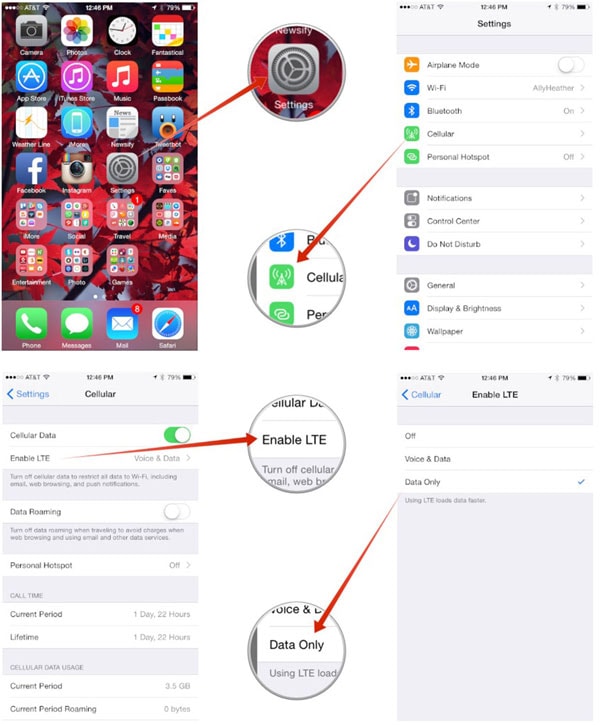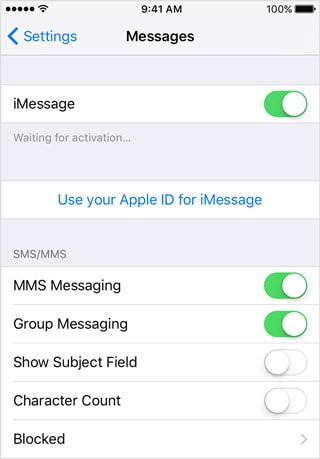8가지 방법: iPhone에서 문자 메시지를 보내거나 받지 못하는 문제 수정
‘하루 종일 메시지를 보내려고 노력했지만 내 iPhone XS가 문자를 받지 않거나 보내지 않는 것 같습니다!’
이 글을 읽고 있다면 위에서 언급한 시나리오와 동일시할 것입니다. 모든 전화기는 때때로 오작동하는 경향이 있으며 여기에는 iPhone XR, iPhone XS(Max) 또는 기타 iPhone 모델이 포함됩니다. iPhone이 문자를 수신하지 않는 경우 매우 즐겁지 않습니다. iPhone이 실패하는 많은 요인과 시나리오가 있습니다. 이 글을 읽고 계시다면 아마 아이폰이 문자를 받지 못하실 텐데요, 최대한 도움을 드리도록 하겠습니다.
우리가 문제를 진단하기 위해 참석할 수 없기 때문에 모든 다른 상황과 시나리오에는 다른 솔루션이 있습니다. 이러한 문제 해결 방법을 직접 수행해야 합니다. 그건 그렇고, 당신은 각 단계 후에 문자를 보내야합니다. 모든 단계를 거치지 말고 마지막에 하나를 보내려고하십시오.
당신은 또한 좋아할 수 있습니다:
- 파트 1: ‘iPhone이 문자를 수신하지 않음’ 문제를 해결하기 위한 일반 솔루션
- 파트 2: ‘iPhone이 문자를 수신하지 않음’ 문제를 해결하기 위해 몇 가지 확인 작업을 수행합니다.
- 파트 3: 재부팅을 통해 ‘iPhone이 문자를 수신하지 않음’ 문제 수정
- 파트 4: LTE를 꺼서 ‘iPhone이 문자를 수신하지 않음’ 문제 수정
- 파트 5: 네트워크 설정을 재설정하여 ‘iPhone이 문자를 수신하지 않음’ 문제 수정
- 파트 6: iMessage를 켜고 끄면 ‘iPhone이 문자를 수신하지 않음’ 문제 수정
- 파트 7: ‘iPhone이 문자를 수신하지 않음’ 문제를 해결하기 위해 공장 초기화 수행
- 8부: Apple에 문의
파트 1: iPhone이 텍스트 문제를 수신하지 못하는 문제를 해결하는 빠른 솔루션
‘iPhone이 문자를 수신하지 않음’ 문제는 여러 가지 요인으로 인해 발생할 수 있으며 가능한 모든 솔루션을 하나씩 하나씩 살펴보면 많은 시간을 낭비하게 되고 데이터 손실의 위험도 있습니다. 성공을 보장하지 않습니다.
이것이 모든 일반적인 시행착오 방법을 시도하기 전에 DrFoneTool – 시스템 복구. Forbes에서 인정하고 CNET, Lifehack, PCWorld 및 Softonic에서 여러 미디어 상을 수상한 이 회사는 휴대폰에 대한 새로운 정보를 배우는 데 도움이 될 수 있습니다.
DrFoneTool은 iPhone XR, iPhone XS(Max) 또는 기타 iPhone 모델에서 발생할 수 있는 문제를 감지하는 데 도움이 되는 솔루션이며 데이터 손실 없이 수정할 수 있습니다. 모든 앱을 다시 설치하거나 iPhone을 iTunes에 백업.

DrFoneTool – 시스템 복구
한 번의 클릭으로 데이터 손실 없이 iPhone 메시지 및 iMessage 문제를 해결할 수 있습니다.
- 빠르고 쉽고 안전합니다.
- 메시지를 보낼 수 없음과 같은 다양한 iOS 시스템 문제 수정, Apple 로고에 iPhone이 붙어 있습니다., 흰색 Apple 로고, 검은 화면등
- 다음과 같은 다양한 iTunes 및 iPhone 오류 수정 오류 4005, iTunes 오류 27, 오류 21, iTunes 오류 9, iPhone 오류 4013수록.
- iPhone, iPad 및 iPod touch의 모든 모델을 지원합니다.
- 모든 iPhone 문제를 진단하고 데이터 손실 없이 해결할 수 있습니다.
- 최신 iOS 버전과 완벽하게 호환됩니다.
DrFoneTool을 사용하여 ‘iPhone이 메시지를 수신하지 않음’ 문제를 해결하는 방법:
- DrFoneTool을 실행하고 ‘시스템 복구’를 선택하십시오.

- iPhone을 연결하고 ‘시작’을 클릭합니다.

- DrFoneTool은 자동으로 iPhone 모델을 감지한 다음 DFU 모드에서 iPhone을 부팅합니다.

- 전화가 DFU 모드에 있으면 DrFoneTool이 펌웨어 다운로드를 시작합니다. 다운로드가 완료되면 계속해서 문제를 진단하고 시스템을 복구합니다.

- 약 10분 후에 완료되며 아무 문제가 없었던 것처럼 iPhone을 계속 사용할 수 있습니다!

파트 2: ‘iPhone이 문자를 수신하지 않음’ 문제를 해결하기 위해 몇 가지 확인 작업을 수행합니다.
타사 소프트웨어를 즉시 설치하여 사용하고 싶지 않다면 시행착오를 통해 ‘iPhone이 문자를 수신하지 않음’ 문제를 해결할 수 있는 다양한 방법이 있습니다. 아래에서 가능한 모든 빠른 수정 사항을 찾을 수 있습니다.
- 먼저 화면 상단을 보고 네트워크 연결을 확인합니다.
- 문자를 보내려는 전화 번호가 올바른지 확인하십시오.
- 때로는 실제로 네트워크에 연결되어 있다고 표시되더라도 작동한다는 의미는 아닙니다. 따라서 다른 사람에게 문자를 보내야 합니다. 아마도 그 사람의 전화에 문제가 있을 수 있습니다.
- 주위에 원이 있는 빨간색 느낌표가 표시되고 그 아래에 ‘배송되지 않음’이 표시되면 느낌표를 누른 다음 ‘다시 시도’를 누릅니다. 그래도 작동하지 않으면 느낌표를 누르고 ‘문자 메시지로 보내기’를 누릅니다.

- 때로는 그것이 작동한다는 의미가 아닌 실제로 네트워크에 연결되어 있음을 보여주더라도 다른 사람에게 문자를 보내야 합니다. 아마도 그 사람의 전화에 문제가 있을 수 있습니다.
- iPhone XS(Max) 또는 기타 iPhone 모델은 날짜와 시간이 올바르게 설정되지 않으면 활성화되지 않으므로 올바른지 확인하십시오.
- iPhone이 여전히 문자를 받지 못하거나, 누군가에게 전화를 걸거나, 데이터 연결을 확인하려고 해도 이동 통신사에서 당연히 작동하도록 요구하는 경우 Sim-card에 문제가 있을 수 있습니다.
파트 3: 재부팅을 통해 ‘iPhone이 문자를 수신하지 않음’ 문제 수정
- 켜기/끄기 버튼을 길게 누릅니다.
- 홈 버튼을 길게 누릅니다.
- 화면이 어두워지고 다시 표시될 때까지 이 작업을 수행합니다. 애플 로고.

파트 5: 네트워크 설정을 재설정하여 ‘iPhone이 문자를 수신하지 않음’ 문제 수정
당신이 시도할 수 있는 또 다른 것은 네트워크 설정 재설정, 귀하 또는 다른 사람이 문제를 해결한 경우 다음과 같이 재설정할 수 있습니다.
- ‘일반’이라고 표시된 곳을 누릅니다.
- 하단으로 스크롤하여 ‘재설정’을 찾습니다.
- ‘재설정’을 탭합니다.
- 이제 ‘네트워크 설정 재설정’이 표시되어야 합니다.
- 팝업이 뜨는데 확인만 하시면 됩니다.
- 이제 전화기가 재부팅되고 다시 켜진 후 문자 전송을 시도합니다.

파트 7: ‘iPhone이 문자를 수신하지 않음’ 문제를 해결하기 위해 공장 초기화 수행
나는 우리가 여기까지 갈 필요가 없기를 바랐지만, 이제는 공장 초기화. 필요한 경우가 아니면 이전 백업으로 롤백하지 마십시오. 그러나 이 경우 재설정을 권장합니다. iPhone XS(Max) 또는 텍스트를 수신하지 않는 기타 iPhone 모델은 이 절차 후에 수정될 수 있습니다. 예, 모든 앱을 잃게 되지만 최소한 모든 것을 다시 설치하는 기쁨을 느낄 수 있습니다. 재설정하기 전에 모든 항목이 iCloud에 백업되어 있는지 확인하십시오.
이제 재설정을 계속해 보겠습니다.
- 메뉴에서 설정 앱을 엽니다.
- 하단으로 스크롤하여 ‘재설정’을 찾습니다.
- ‘일반’을 탭합니다.
- 재설정을 찾은 다음 찾으면 탭하십시오.
- 그런 다음 ‘모든 콘텐츠 및 설정 지우기’를 탭합니다.
- 암호가 있는 경우 암호를 입력합니다.
- 화면에 빨간색 글자로 ‘iPhone 지우기’라는 팝업 메시지가 나타나면 탭하세요.

- 당신이 필요합니다 애플 ID 재설정을 진행하려면 비밀번호를 입력하세요.
- 그런 다음 저장소에서 모든 것을 제거하기 시작하고 모든 것이 새 것처럼 보입니다.
- 재설정이 완료되면 앱 재설치를 시작하지 말고 먼저 iPhone이 여전히 문자를 수신하지 않는지 확인하십시오.
8부: Apple에 문의
DrFoneTool을 사용한 후에도 ‘iPhone이 문자를 수신하지 않음’ 문제가 지속되면 Apple에 문의하십시오. 또는 최소한 교체 또는 환불이 불가능한 경우 수리가 필요하여 장치를 구입한 장소.
앞에서 언급한 방법 중 어느 것도 작동하지 않으면 하드웨어와 관련된 문제일 수 있습니다. 수리를 받으러 가셔야 합니다. AppleCare 또는 최소한 어떤 종류의 보험에 가입되어 있기를 바랍니다.
결론
따라서 ‘iPhone이 메시지를 수신하지 않음’ 문제를 해결하기 위해 수행할 수 있는 다양한 작업이 있음을 알 수 있습니다. 그러나 대부분의 솔루션은 시행 착오 방식으로 시간이 많이 걸리고 데이터 손실 위험이 있습니다. DrFoneTool을 사용하는 것이 훨씬 더 효율적입니다.
그러나 무엇을 하기로 결정하든 이 기사가 귀하에게 어떤 도움이 되었는지 자유롭게 알려주십시오. 여러분의 생각을 듣고 싶습니다!
참고
iPhone SE는 전 세계적으로 큰 주목을 받았습니다. 여러분도 하나 구매하시겠습니까? 자세한 내용은 직접 iPhone SE 개봉 동영상을 확인하세요!
마지막 기사